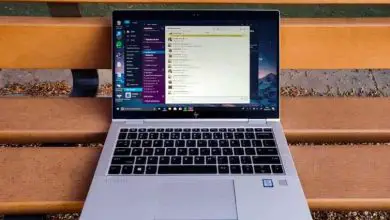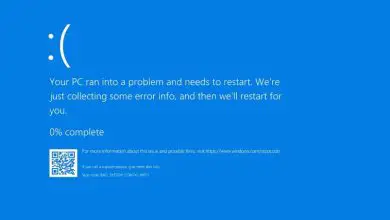Come correggere l’errore quando il volume non può essere abbassato e alzato in Windows?

Il suono è un elemento molto importante nel nostro computer. Windows 10 ha un controllo del volume in cui possiamo modificare il livello del suono. Tuttavia, quando smette di funzionare, ci chiediamo come risolvere l’errore quando il volume non può essere abbassato e alzato in Windows?
Come correggere l’errore quando il volume non può essere abbassato e alzato in Windows?
L’errore di controllo del volume è un problema molto comune in Windows. Questo ci impedisce di gestire il dispositivo audio in modo che smetta di funzionare in modo ottimale. Spesso, si verifica dopo l’installazione di un aggiornamento o quando viene installata una nuova applicazione.
Successivamente, spieghiamo in cosa consiste il controllo del volume, come accedere al mixer del volume e i passaggi da seguire per risolvere l’errore durante la configurazione del suono in Windows 10.
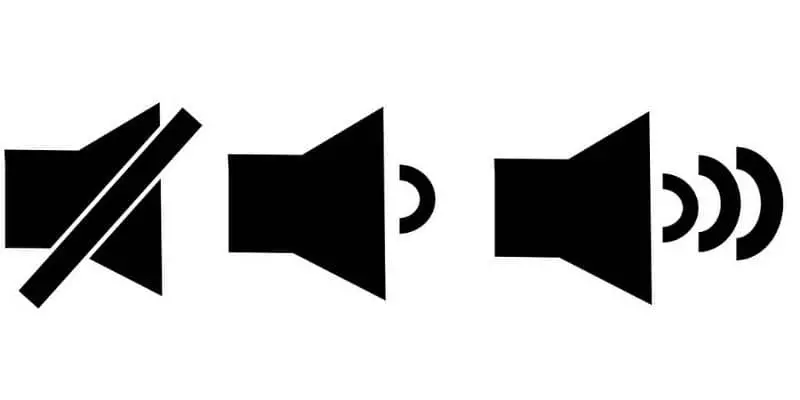
Che cos’è il mixer del volume in Windows?
Il mixer del volume è un pannello che contiene opzioni per la configurazione del suono che viene eseguito su un computer. Attualmente, Windows 10 è responsabile della gestione delle attività audio, quindi gli utenti vanno direttamente all’icona «Altoparlante» solo per alzare e abbassare il volume.
A cosa serve il mixer del volume in Windows?
Il mixer del volume in Windows viene utilizzato per regolare manualmente il volume di varie applicazioni di sistema in modo rapido e conveniente. Inoltre, è possibile scegliere le preferenze relative al dispositivo audio e modificare tutti i suoni se si utilizza il “mixer volume”.
Come accedere al mixer del volume?
Per accedere al mixer del volume in Windows 10, è necessario individuare l’icona della lente di ingrandimento sulla barra delle applicazioni e digitare SndVol.exe. Premendo il tasto «Invio» vedrai il file eseguibile che selezionerai per entrare nello strumento audio.
Alcuni aggiornamenti di Windows 10 hanno già integrato il mixer del volume nel pannello «Impostazioni». In questo caso, devi solo andare al «Menu Start» e selezionare «Impostazioni». Si aprirà una nuova finestra con un pannello. Infine, scegli «Mixer volume».
Risolve l’errore quando il volume non può essere abbassato o alzato in Windows
Il problema del controllo del volume è uno degli errori più comuni in Windows e in questa circostanza è consigliabile eseguire alcuni semplici passaggi per risolvere rapidamente questo problema.
Passaggio 1. Riavvia il task manager
Inizialmente, riavvia il task manager premendo il tasto destro del mouse sulla barra delle applicazioni. Scegli l’opzione «Task Manager» e si aprirà una nuova finestra in cui dovresti cercare il processo «Windows Explorer».
Fare clic con il tasto destro del mouse sul browser e scegliere «Riavvia». Attendi qualche secondo mentre il processo si riavvia e procedi alla verifica del controllo del volume. Se il problema non è stato risolto, seguire il passaggio 2. Da questo percorso è possibile personalizzare il task manager per chiudere le applicazioni e altri servizi in modo appropriato.
Passaggio 2. Riavvia i servizi audio
Per riavviare i servizi audio è necessario aprire il comando services.msc dalla finestra «Esegui» che si aprirà premendo i tasti Win + R. Vedrai una finestra contenente un lungo elenco di servizi di sistema locali. Trova «Windows Audio» e fai clic con il pulsante destro del mouse su di esso.
Quindi, scegli l’opzione «Proprietà» e controlla se il tipo di avvio del processo è «Automatico». Fare clic su «Stop» e quindi su «Avvia» il servizio. Riavvia il computer e procedi a verificare se il controllo del volume funziona correttamente. In caso contrario, prova ad aggiornare il driver audio.
Passaggio 3. Aggiorna il driver audio per correggere l’errore, impossibile abbassare e aumentare il volume in Windows
Individua il gestore dei dispositivi di Windows e seleziona il tuo dispositivo audio. Quindi, fai clic con il pulsante destro del mouse su di esso e scegli «Aggiorna driver».